Statická IP adresa je veřejná IP adresa, která zůstává pro dané zařízení stejná. Normálně je veřejná IP adresa náhodně přidělena počítačům a dalším zařízením, která se připojují k internetu. Naproti tomu dynamická IP adresa se mění. U dynamických IP adres je interval obnovy 7 dní, ale může být více či méně v závislosti na vašem ISP. Pokud chcete statickou IP adresu, budete se pravděpodobně muset spojit se svým ISP nebo podobným řídícím orgánem, abyste ji získali. Nemůžete si jednoduše vybrat statickou IP pro sebe.
Způsob získání statické IP se bude v jednotlivých zemích lišit. Zákony a regulační orgány dané země budou diktovat proces, který je součástí získání statické IP. Pokud si nejste jisti, jak jej získat ve vaší zemi, začněte tím, že si promluvíte se svým ISP. I když vám váš ISP nemůže dát statickou IP adresu, pravděpodobně vás navede, jak ji získat.

Proč používat statickou IP adresu?
Statická IP adresa usnadňuje připojení k počítači nebo serveru, jak je běžné. Pokud hostujete web na serveru, budete chtít, aby měl statickou IP adresu. Pokud chcete mít vzdálený přístup k souboru ve vaší síti, budete opět chtít statickou IP adresu.
Koncoví uživatelé mají obvykle dynamické IP adresy, ale podniky se často rozhodnou pro statickou IP adresu, aby mohly fungovat.
Přiřadit statickou IP
Za předpokladu, že již máte statickou IP adresu, musíte ji přiřadit vašemu systému. V systému Windows 7 a výše je to poměrně jednoduchý proces. K přiřazení statické IP adresy vašemu počítači se systémem Windows budete potřebovat následující informace.
Administrátorská práva na počítači
Statická IP adresa
Maska podsítě a výchozí brána, která s ní souvisí
DNS server
Položky 2 a 3 budou přiděleny stejným orgánem, který vám přidělil IP adresu. Můžete použít jakýkoli DNS, který chcete. Mnoho lidí dává přednost použití Google DNS.
Otevřete Ovládací panely a přejděte na Síť a Internet>Centrum sítí a sdílení. Vlevo klikněte na Změnit nastavení adaptéru.
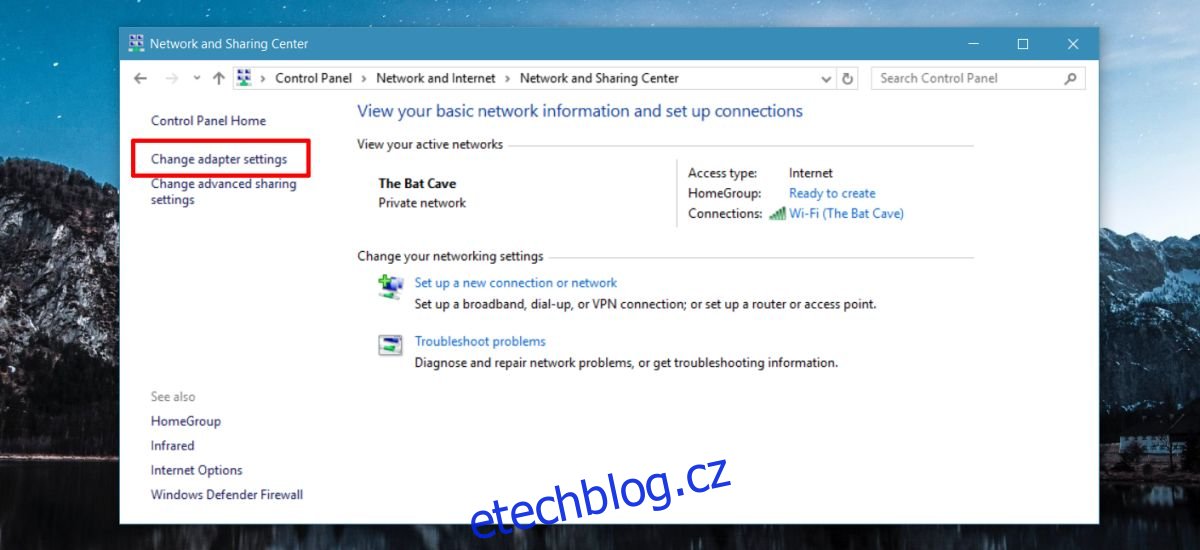
Vyberte adaptér, kterému chcete přiřadit statickou IP. Pokud se připojujete přes WiFi, vyberte ji. Klepněte pravým tlačítkem myši na adaptér a z kontextové nabídky vyberte Vlastnosti.
V okně Vlastnosti vyberte Internetový protokol verze 4 a klepněte na tlačítko Vlastnosti.
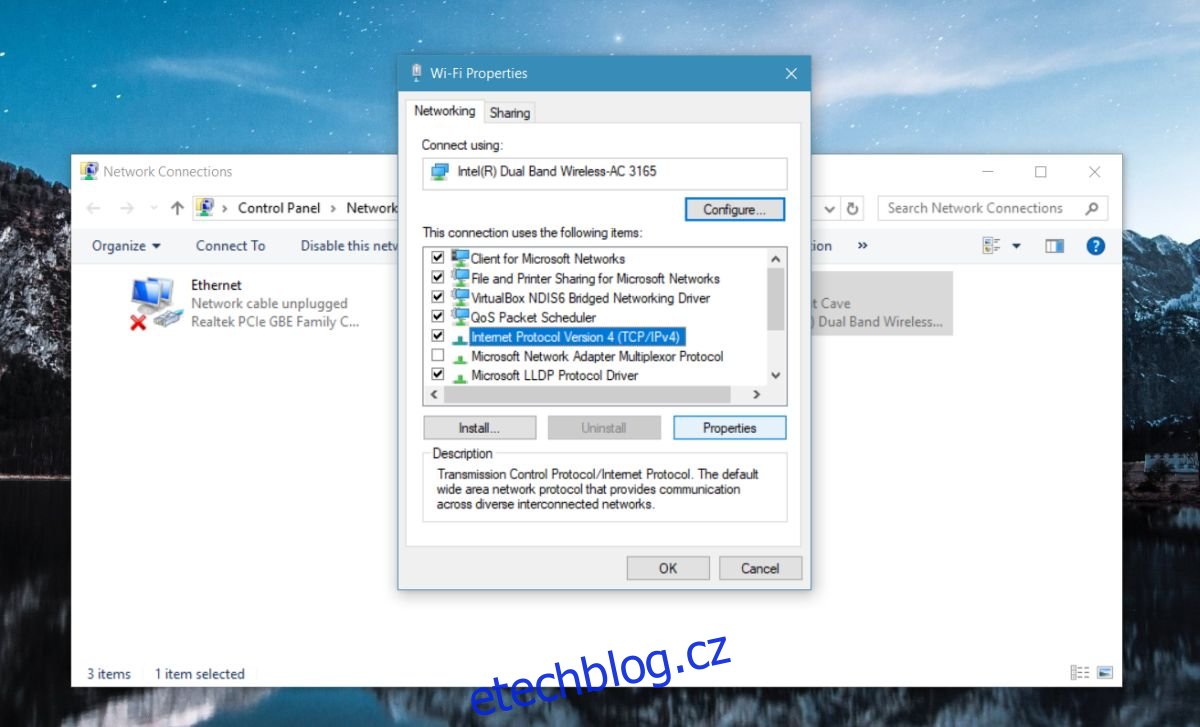
Vyberte možnost „Použít následující adresu IP“. Zadejte statickou IP, kterou chcete nastavit pro váš počítač, a také masku podsítě, výchozí bránu a DNS server.
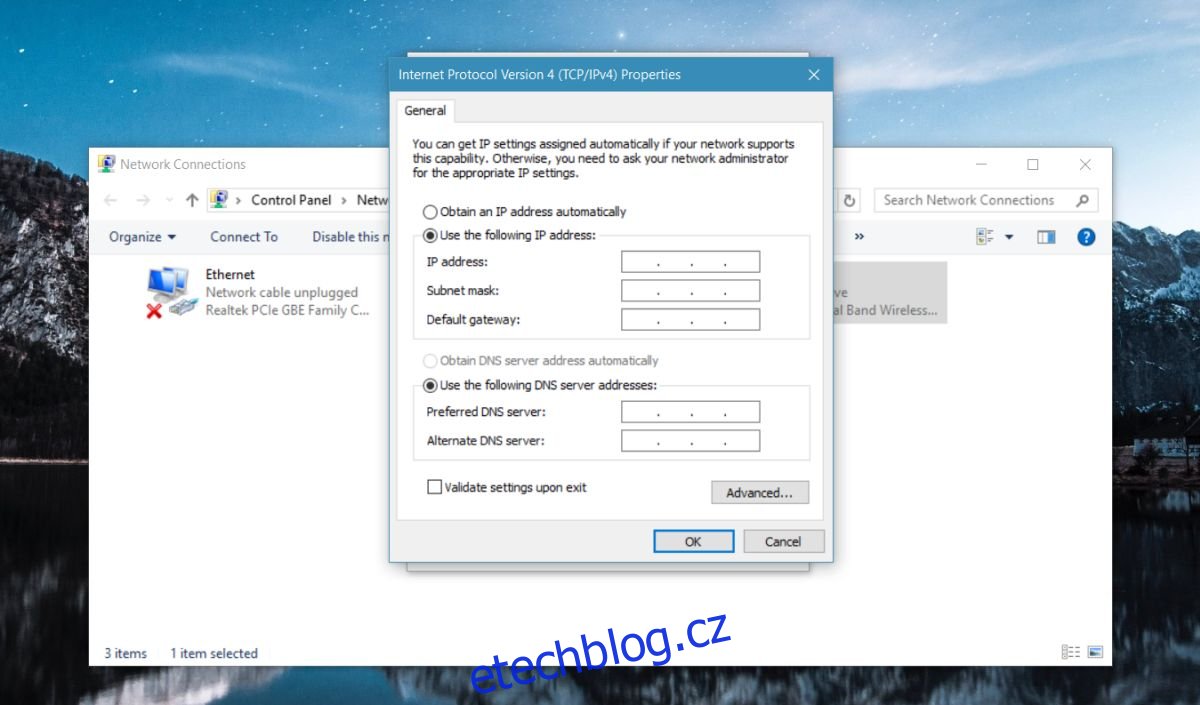
To je vše, co musíte udělat. IP bude nastavena pro váš systém.

